Tabl cynnwys
Wedi blino ar gyfeirio celloedd â llaw mewn taflen waith wahanol? Yna mae gen i newyddion gwych i chi oherwydd yn yr erthygl hon byddwn yn dangos i chi sut i gyfeirio'n ddeinamig at gell mewn dalen Excel arall yn lle eu teipio â llaw. Ymhellach, byddwn hefyd yn archwilio sut i gyfeirio at gell mewn taenlen arall yn seiliedig ar werth cell.
Lawrlwytho Gweithlyfr Ymarfer
Gallwch lawrlwytho'r llyfr gwaith ymarfer o'r ddolen isod.
Cyfeirnod Cell Dynamic.xlsx
5 Ffordd o Gyfeirio Cell ar Daflen Arall Yn ddeinamig yn Excel
Mae Excel yn cynnig sawl ffordd o gymhwyso cell ddeinamig gan gyfeirio at y swyddogaethau a'r nodweddion adeiledig, felly, gadewch inni weld pob dull yn unigol ac yn fanwl.
Nawr, gadewch inni ystyried y Set Ddata Gwerthiant 2020 a ddangosir yn y B4 :C14 celloedd sy'n darlunio Enwau y cynrychiolwyr gwerthu a'u Gwerthiant yn USD yn y drefn honno.
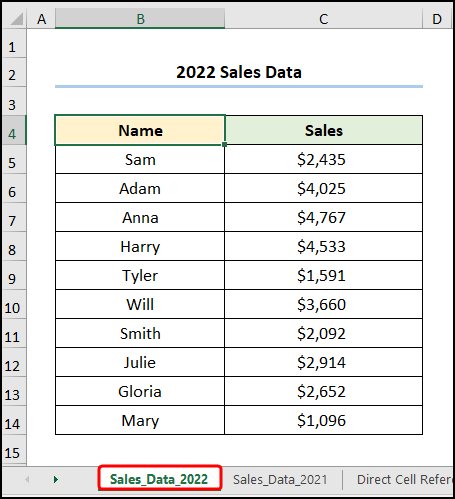
Mewn a Mewn modd tebyg, dangosir y Set Ddata Gwerthiant 2021 yn y daflen waith ganlynol.
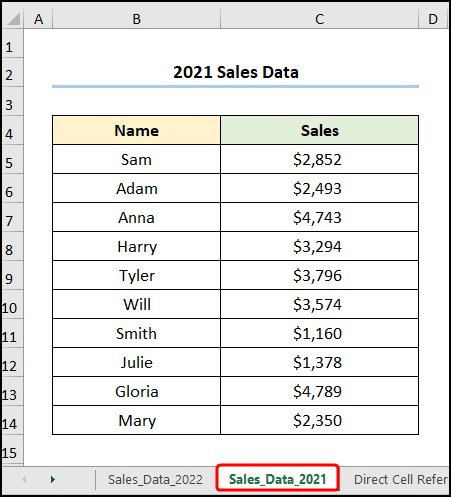
Yma, rydym wedi defnyddio fersiwn Microsoft Excel 365 , gallwch ddefnyddio unrhyw fersiwn arall yn ôl eich hwylustod.
Dull-1: Defnyddio Cyfeirnod Cell Uniongyrchol
Ar gyfer ein dull cyntaf, byddwn yn dechrau gyda'r syml y ffordd orau o gyfeirio at gell o daflen waith arall. Wedi hynny, dangosir y broses yn y camau a ddangosir isod.
📌 Camau :
- Yn y cyntaflle, ewch i'r gell C5 >> teipiwch y mynegiad isod i dynnu'r data gwerthiant cyfatebol ar gyfer 2022 i mewn.
=Sales_Data_2022!C5
Yma, mae'r “Sales_Data_2022!” Mae yn cyfeirio at enw'r daflen waith sef Sales_Data_2022 tra bod cell C5 yn nodi gwerth Gwerthiant ar gyfer Sam .
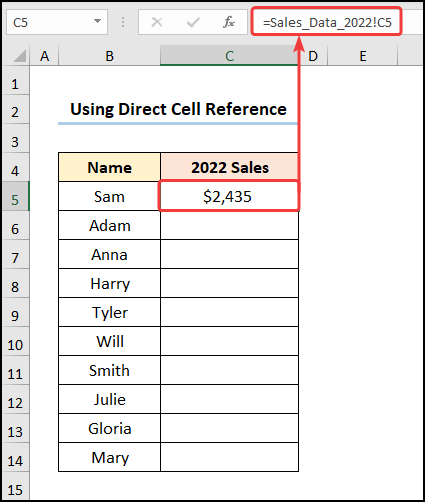
- Yna, defnyddiwch yr Offeryn Trin Llenwi i gopïo'r fformiwla i'r celloedd isod.
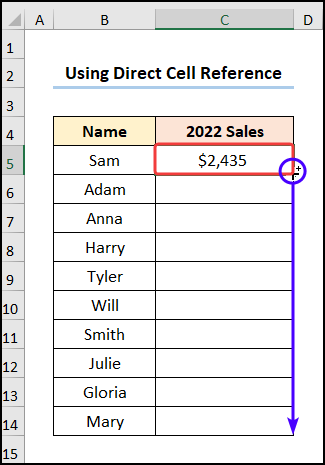
- Yn yr un modd, symudwch i'r gell D5 >> rhowch y mynegiad canlynol i ddod â'r data gwerthiant cyfatebol ar gyfer 2021 i mewn.
=Sales_Data_2021!C5
Yn yr ymadrodd hwn, mae'r Mae “Sales_Data_2021!” yn pwyntio at enw’r daflen waith sef Sales_Data_2021 ac mae’r gell C5 yn cynrychioli’r gwerth Gwerthiant ar gyfer Sam .
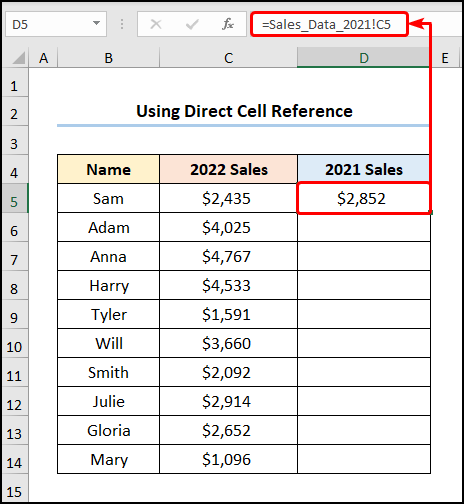
Yn olaf, ar ôl cwblhau'r camau uchod, dylai'r canlyniad edrych fel y ddelwedd a ddangosir isod.
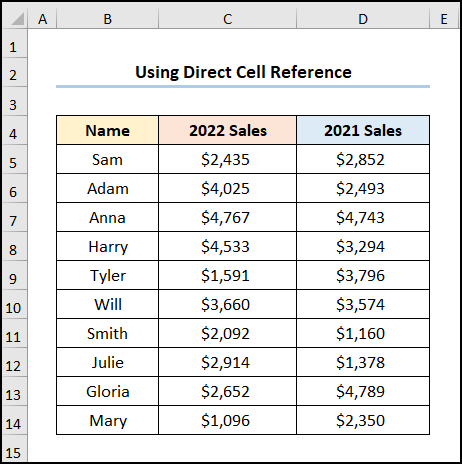
Dull- 2: Defnyddio Swyddogaeth INDIRECT
Os ydych chi'n un o'r bobl hynny sy'n mwynhau defnyddio swyddogaethau Excel, yna rydych chi wedi rhoi sylw i'r dull canlynol. Yma, byddwn yn defnyddio'r swyddogaeth INDIRECT i storio'r cyfeirnod cell a dychwelyd ei werth i'r daflen waith gyfredol. Nawr, caniatewch i mi ddangos y broses yn y camau isod.
📌 Camau :
- Yn gyntaf oll, llywiwch i'r C5 cell >> teipiwch y mynegiad a roddir isod icyfeiriwch at y gell sy'n cyfateb i'r data gwerthiant ar gyfer 2022.
=INDIRECT("Sales_Data_2022!"&ADDRESS(ROW(C5),COLUMN(C5)))
Yma, y “Sales_Data_2022!”
1> Dadansoddiad o'r Fformiwla:
- INDIRECT("Sales_Data_2022!"&ADDRESS(ROW(C5),COLUMN(C5))) → yn dychwelyd y cyfeirnod a nodir gan llinyn testun. Yma, "Sales_Data_2022!"&ADDRESS(ROW(C5),COLUMN(C5))) yw'r arg ref_text sy'n dychwelyd cyfeirnod cell y Gwerthiant yn y daflen waith Sales_Data_2022 . Mae'r gweithredwr Ampersand (&) yn ymuno ag enw'r ddalen a chyfeirnod y gell.
- Allbwn → $2435
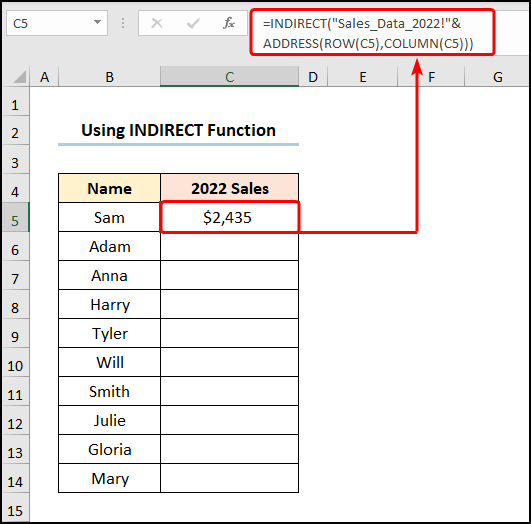
=INDIRECT("Sales_Data_2021!"&ADDRESS(ROW(C5),COLUMN(C5)))
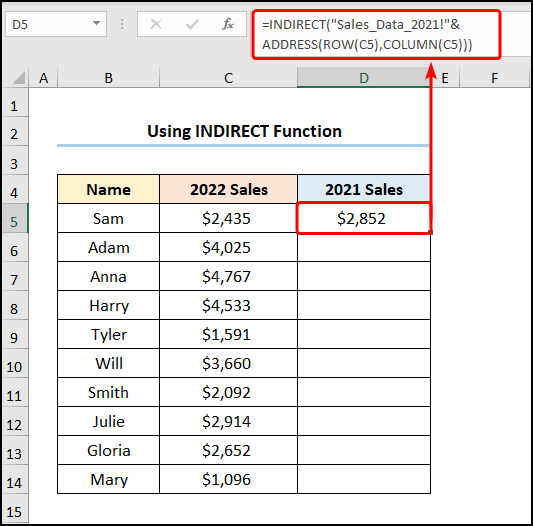 >Yn olaf, dylai'r allbwn edrych fel y llun a ddangosir isod.
>Yn olaf, dylai'r allbwn edrych fel y llun a ddangosir isod.
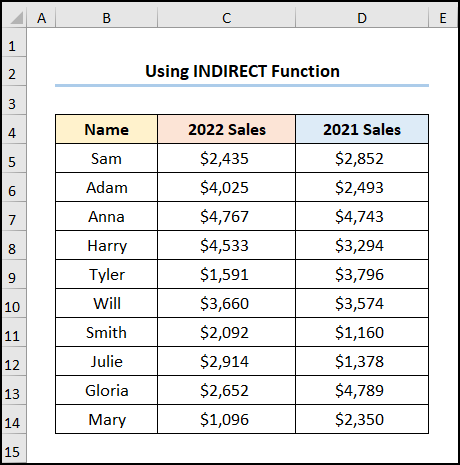
Darllen Mwy: Canfod Testun yn Excel Ystod a Chyfeirnod Cell Dychwelyd ( 3 Ffordd)
Dull-3: Cyfuno Ystod a Enwir a Swyddogaeth INDIRECT
Ar gyfer ein trydydd dull, byddwn yn cyfuno nodwedd Ystod Enwedig Excel gyda'r INDIRECT swyddogaeth i gyfeirio'n ddeinamig at gell mewn taflen waith wahanol. Felly, gadewch i ni ddeall a gweld y broses yn y camau canlynol.
📌 Camau :
- I ddechrau, ewch ymlaen i'r Sales_Data_2022 daflen waith >> dewiswch y celloedd C5:C14 >> rhowch enw addas, yn yr achos hwn, Sales_Data_2022 , yn y Blwch Enw .
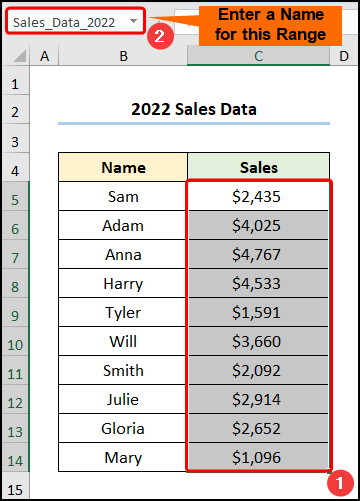
- Yn ffordd debyg, rhowch enw ar gyfer yr ystod C5:C14 o gelloedd yn y Sales_Data_2021 daflen waith.
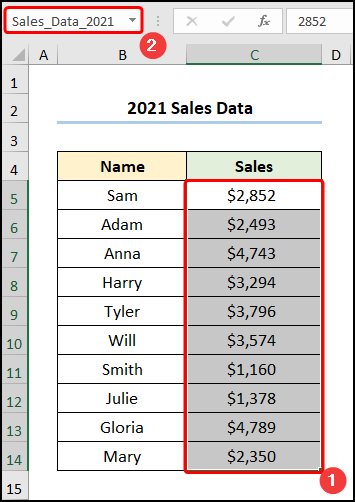
- Nesaf, rhowch y Ystodau a Enwir yn y celloedd F5 a F6 fel y dangosir isod.
📃 Sylwer: Gwnewch yn siŵr eich bod chi'n teipio'r union enwau , fel arall mae'n bosib y byddwch chi'n cael gwall. Fodd bynnag, os ydych yn cael trafferth gyda'r union enwau gallwch ddod â'r rhestr o Ystodau Enwedig i fyny drwy wasgu'r allwedd F3 ar eich bysellfwrdd.
<0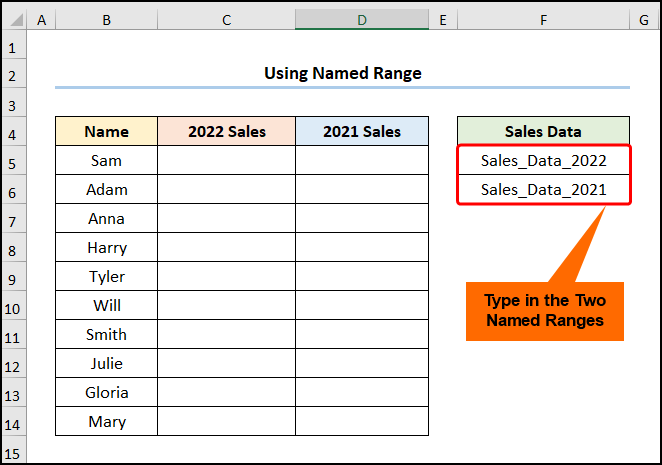
- Yna, dewiswch y celloedd C5:C14 a mewnosodwch y mynegiad isod.
1> =INDIRECT(F5)
Yma, mae'r gell F5 yn cynrychioli'r Sales_Data_2022 Ystod a Enwir .
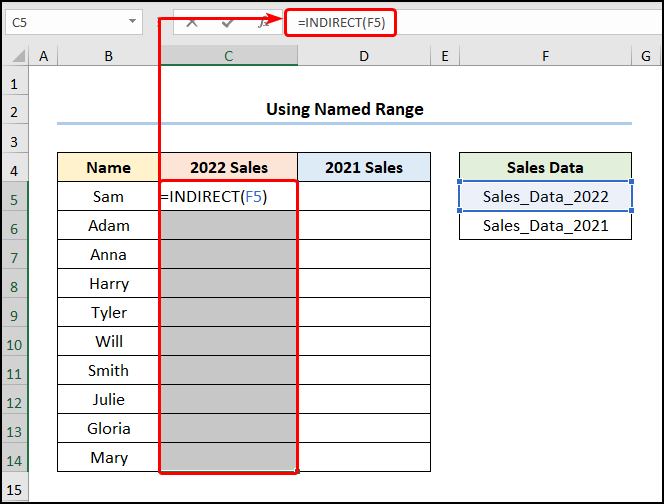
- Mewn modd tebyg, ailadroddwch y drefn ar gyfer celloedd D5:D14 .
=INDIRECT(F6)
Yma, mae'r celloedd F6 yn cyfeirio at y Sales_Data_2021 Ystod a Enwir .
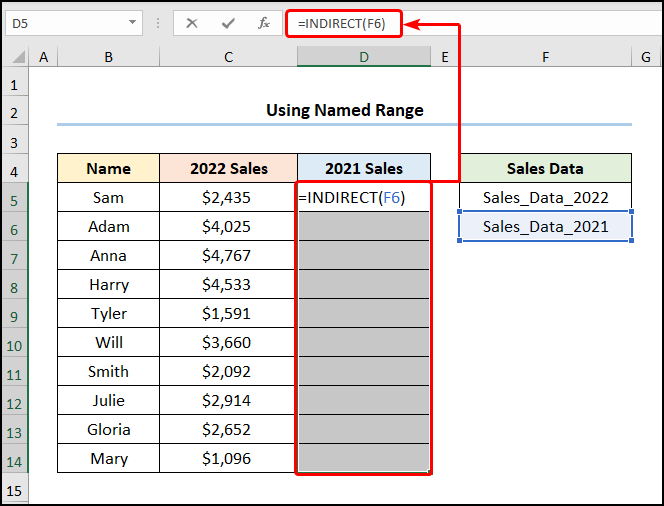
Yn y pen draw, dylai'r canlyniadau edrych fel y sgrinlun a roddir isod.
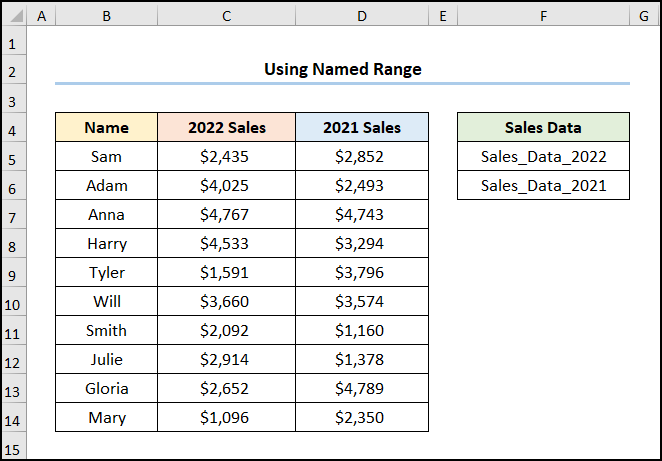
Dull-4: Defnyddio Swyddogaethau MYNEGAI a MATCH
I'r rhai ohonoch sydd eisiau dysgu am fwy o dechnegau, gallwch gyfuno'r MYNEGAI a MATCH swyddogaethau i ddychwelyd y cyfeirnod cell o daflen waith arall. Felly, dilynwch ymlaen.
📌 Camau :
- Ar y cychwyn cyntaf, ewch i'r gell C5 a chopïwch a gludwch y mynegiad canlynol yn y Bar Fformiwla .
=INDEX(Sales_Data_2022,MATCH(Sales_Data_2022!C5,Sales_Data_2022,0))
Yn yr ymadrodd uchod, mae'r Mae “Sales_Data_2022” yn cyfeirio at y Ystod a Enwir ac mae cell C5 yn nodi gwerth Gwerthiant ar gyfer Sam .
Dadansoddiad Fformiwla:
- MATCH(Sales_Data_2022!C5,Sales_Data_2022,0) → yn dychwelyd safle cymharol an eitem mewn arae sy'n cyfateb i'r gwerth a roddwyd. Yma, Sales_Data_2022!C5 yw'r arg lookup_value sy'n cyfeirio at y gwerth Gwerthiant ar gyfer Sam . Yn dilyn, mae Sales_Data_2022 yn cynrychioli'r arg lookup_array ( Ystod a Enwir ) o ble mae'r gwerth sy'n cyfeirio at y gell C5 yn cyfateb. Yn olaf, 0 yw'r arg opsiynol match_type sy'n dynodi'r meini prawf cyfateb union .
- Allbwn → 1
- INDEX(Sales_Data_2022,MATCH(Sales_Data_2022!C5,Sales_Data_2022,0)) → yn dod
- =INDEX(Sales_Data_2022,1) → yn dychwelyd gwerth ar groesffordd rhes a cholofn mewn amrediad penodol. Yn y mynegiad hwn, y Sales_Data_2022 yw'r arg arae ( Ystod a Enwir ) sy'n cynrychioli'r gwerthoedd gwerthu yn y C5:C14 celloedd. Nesaf, 1 yw'r ddadl row_num sy'n nodi lleoliad y rhes.
- Allbwn → $2435
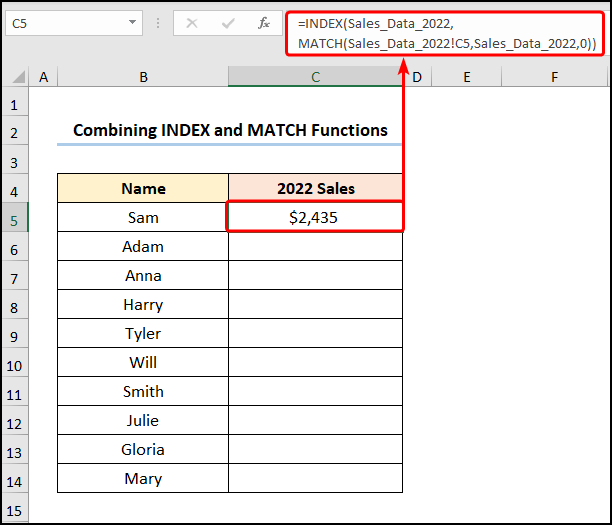
=INDEX(Sales_Data_2021,MATCH(Sales_Data_2021!C5,Sales_Data_2021,0))
Yn y fformiwla hon, mae'r "Sales_Data_2021" yn cyfeirio at y Ystod a Enwir, mewn cyferbyniad, mae'r gell C5 yn nodi gwerth Gwerthiant ar gyfer Sam .
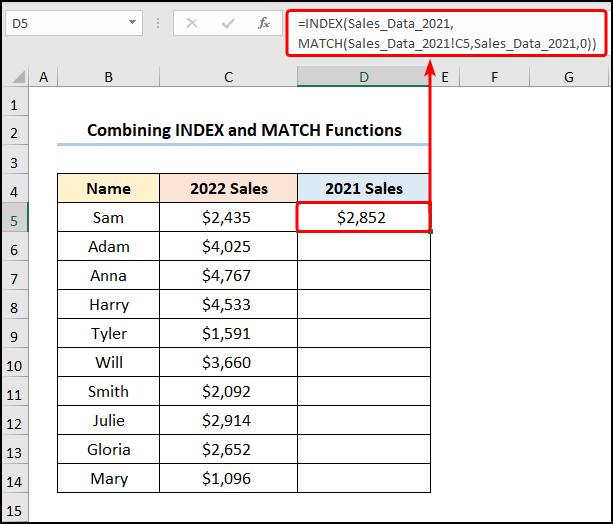
O ganlyniad, dylai'r canlyniadau edrych fel y ddelwedd a roddir isod.
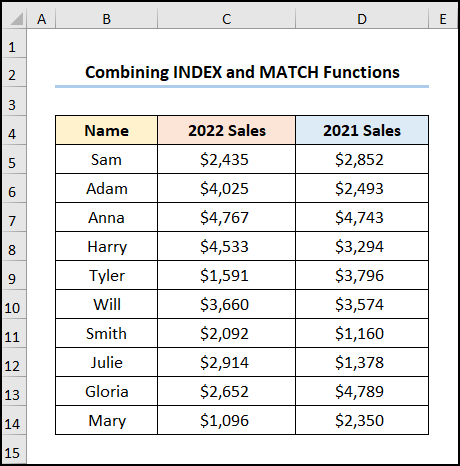
Dull-5: Cymhwyso Swyddogaeth VLOOKUP
Ffordd arall ar sut mae cyfeirio cell yn ddeinamig mewn taflen Excel arall yn golygu defnyddio'r swyddogaeth VLOOKUP sy'n dychwelyd gwerth yn ôl y rhifau rhes a cholofn a roddwyd. Nawr, mae'n syml ac yn hawdd, felly dilynwch y camau.
📌 Camau :
- I ddechrau, llywiwch i C5 cell >> mewnosodwch y mynegiad isod.
=VLOOKUP(Sales_Data_2022!C5,Sales_Data_2022,1,FALSE)
Yma, mae'r "Sales_Data_2022!" yn cynrychioli'r daflen waith enw, mae'r Sales_Data_2022 yn pwyntio i'r Ystod a Enwir , ac mae'r gell C5 yn nodi gwerth Gwerthiant ar gyfer Sam .
Dadansoddiad o'r Fformiwla:
- VLOOKUP(Sales_Data_2022!C5,Sales_Data_2022,1,FALSE) → yn edrych am werth yn y golofn ar y chwith ar y mwyaf o dabl, ac yna'n dychwelyd gwerth yn yr un rhes o golofn chinodi. Yma, mae Sales_Data_2022!C5 ( lookup_value ddadl) wedi'i fapio o'r Sales_Data_2022 ( table_array 2>arg) Ystod a Enwir . Nesaf, mae 1 ( col_index_num arg) yn cynrychioli rhif colofn y gwerth am-edrych. Yn olaf, mae FALSE ( range_lookup arg) yn cyfeirio at Cyfatebiaeth union y gwerth am-edrych.
- Allbwn → $2435
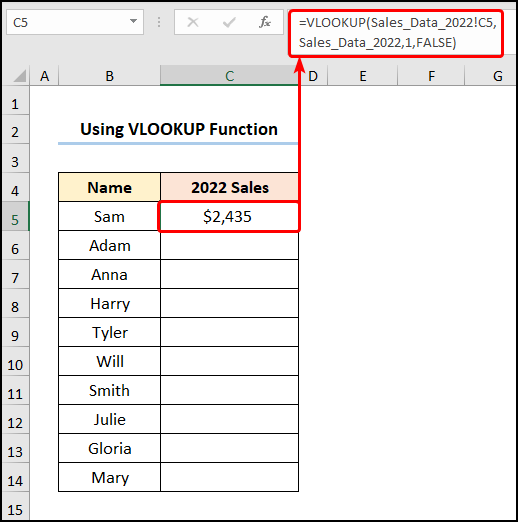
=VLOOKUP(Sales_Data_2021!C5,Sales_Data_2021,1,FALSE)
Yn yr ymadrodd hwn, mae'r "Sales_Data_2021!" yn cyfeirio at enw'r daflen waith, mae'r Sales_Data_2021 yn nodi'r Ystod a Enwir , ac mae'r gell C5 yn cynrychioli'r Gwerthiant ar gyfer Sam .
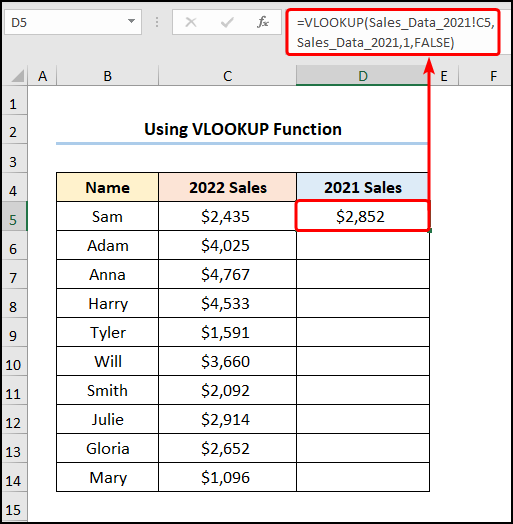
Yn dilyn hynny, dylai eich allbwn ymddangos fel y llun a roddir isod.
<36
Sut i Gyfeirio Cell mewn Taflen Arall Yn Seiliedig ar Werth Celloedd yn Excel
Yn olaf ond nid y lleiaf, mae gan Excel dric bach arall i fyny ei lawes! Yn nhermau lleygwr, gallwch dynnu data o daflen waith arall a chyflawni gweithrediadau lluosog gan ddefnyddio swyddogaethau Excel. Felly, gadewch i ni edrych ar y gweithdrefnau mewn camau syml.
📌 Camau :
- Yn gyntaf, symudwch i'r gell C7 >> llywio i'r tab Data >> cliciwch ar y gwymplen Dilysu Data .
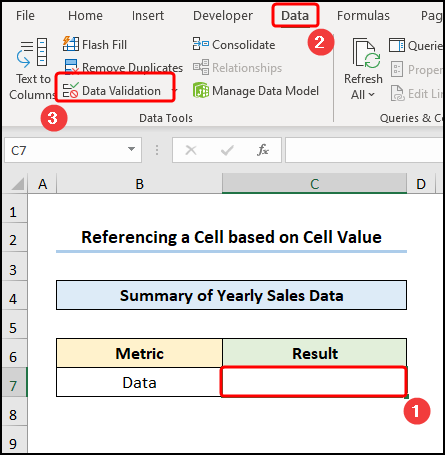
Nawr, hwnyn agor y ffenestr Dilysu Data .
- Nesaf, yn y maes Caniatáu , dewiswch yr opsiwn Rhestr .
- Yna, ar gyfer y maes Ffynhonnell , rhowch y Camredau a Enwir fel y'u diffinnir yn y dull blaenorol .
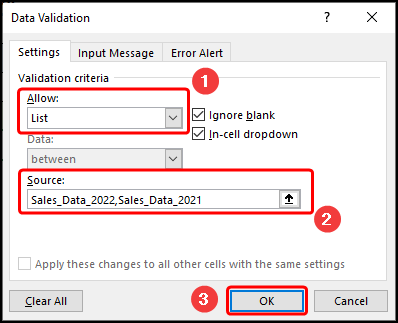 3>
3>
Yn y pen draw, mae hwn yn mewnosod cwymplen Dilysiad Data yn y gell C7 fel y dangosir yn y ddelwedd isod.
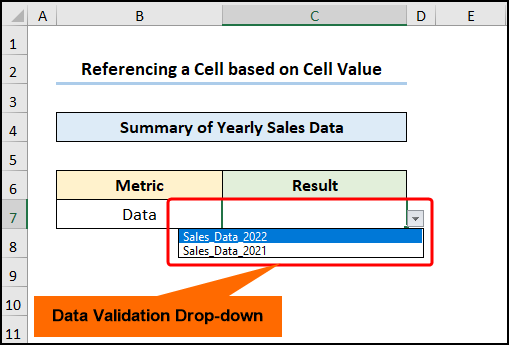
- Yn ail, neidiwch i'r gell C8 >> rhowch y fformiwla a roddir isod i gyfrifo'r gwerth
Uchafswm Gwerthiant gan ddefnyddio'r ffwythiant MAX .
1> =MAX(INDIRECT(C7))
Yma, mae'r ffwythiant INDIRECT yn storio ac yn dychwelyd gwerthoedd yr Ystod a Enwir i'r daflen waith gyfredol tra bod y C7 cell yn cyfeirio at y Sales_Data_2022 .
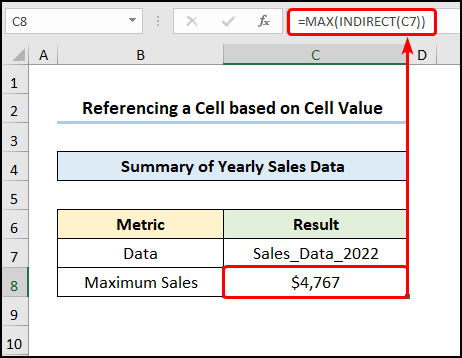
- Yn yr un modd, cyfrifwch y gwerth Isafswm Gwerthiant yn y C9 cell gyda'r ffwythiant MIN .
=MIN(INDIRECT(C7))
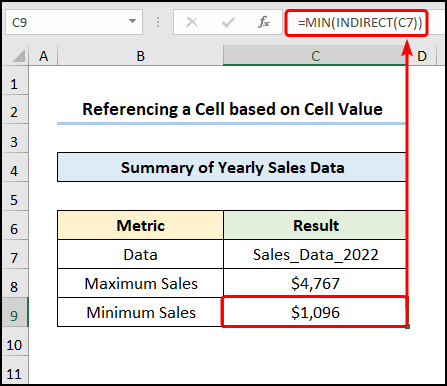
=AVERAGE(INDIRECT(C7))
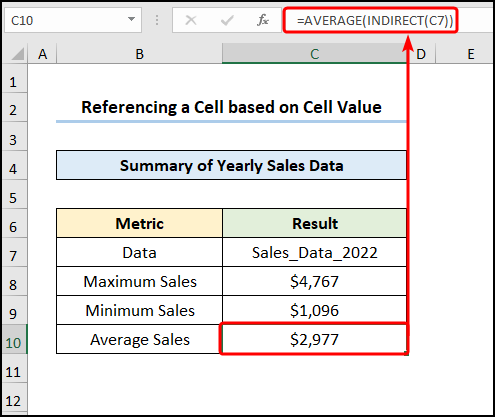
- Yn bedwerydd, cymhwyswch y ffwythiant SUM i gyfrifo'r Cyfanswm Gwerthiant mewn USD.<16
=SUM(INDIRECT(C7))
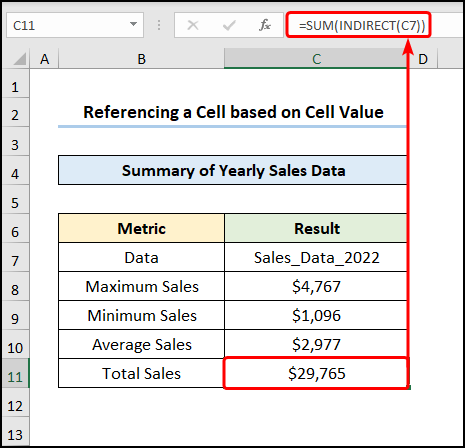 >
>
Yn olaf, dylai'r canlyniad edrych fel y sgrinlun a ddangosir isod.
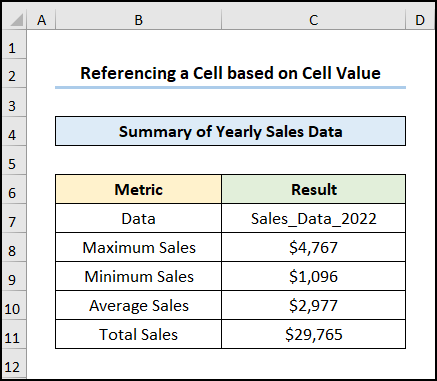
Yn ogystal, os dewiswch y Sales_Data_2021 o'r gwymplen bydd y canlyniadau'n cael eu dangos yn unol â hynny.
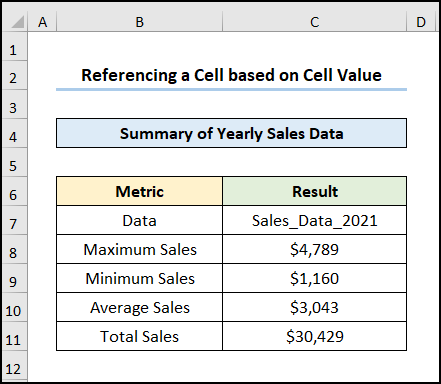
Adran Ymarfer
Yma, rydym wedi darparu adran Ymarfer ar ochr dde pob tudalen er mwyn i chi allu ymarfer eich hun. Gwnewch yn siŵr eich bod chi'n gwneud hynny ar eich pen eich hun.
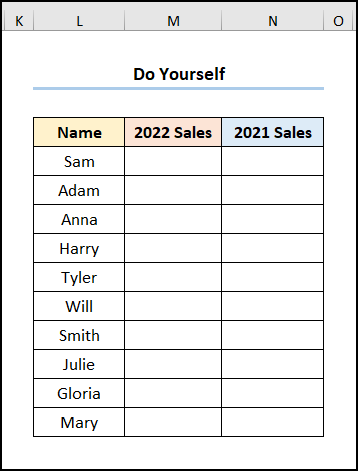
Casgliad
Rwy'n gobeithio y bydd yr erthygl hon yn eich helpu i ddeall sut i gyfeirio'n ddeinamig at gell mewn taflen Excel arall. Os oes gennych unrhyw ymholiadau, gadewch sylw isod. Hefyd, os ydych chi eisiau darllen mwy o erthyglau fel hyn, gallwch ymweld â'n gwefan ExcelWIKI .

